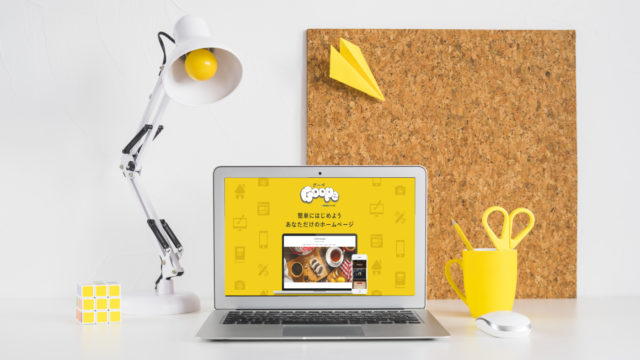オンラインでホームページを作れるサービス「Jimdo(ジンドゥー)![]() 」を使ってホームページを制作してみましたので使い勝手やデザインなど気づいた点を紹介したいと思います。
」を使ってホームページを制作してみましたので使い勝手やデザインなど気づいた点を紹介したいと思います。
前回、同じオンラインサービスを提供しているWix(ウィックス)を使ってみたので今回は国内で人気のサイトJimdo(ジンドゥー)を使いホームページを作りました。
結論を先に書きますが
操作が簡単ではじめてホームページを作りたい方は「Jimdo(ジンドゥー)」
デザイン重視で細かい設定などをしてつくり込みたい方は「Wix(ウィックス)」
がオススメです。同じようなサービスですが使うと結構違いがあります。
今回は、はじめてホームページを作る方が使いやすい「Jimdo(ジンドゥー)![]() 」を紹介します。
」を紹介します。
Jimdo(ジンドゥー)の無料体験はコチラから
Jimdo(ジンドゥー)とは
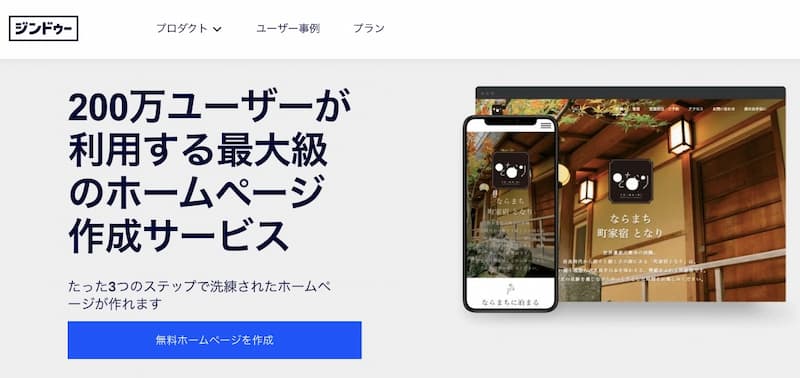
「Jimdo(ジンドゥー)![]() 」とは、ドイツのハンブルクにあるJimdo GmbH社によって運営されているオンラインホームページサービスで、日本では株式会社KDDIウェブコミュニケーションズが協業しておりサービスを提供しています。
」とは、ドイツのハンブルクにあるJimdo GmbH社によって運営されているオンラインホームページサービスで、日本では株式会社KDDIウェブコミュニケーションズが協業しておりサービスを提供しています。
Jimdoはクラウド型ホームページ作成サービス国内トップクラスのサービスサイトで、日本国内だけで200万ユーザーが利用していています。
最大の特徴はホームページを作ったことのない方が簡単にホームページを作れること。(無料ではじめられます)
レイアウトが決まっているので「文字を入力」して「画像を配置」すればホームページが出来上がります。
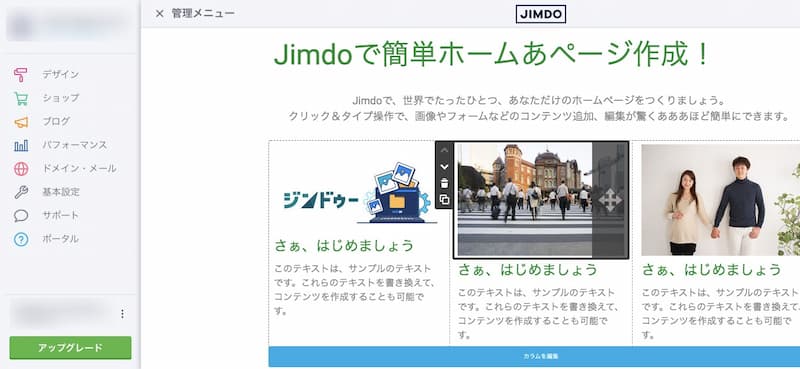
オンラインで提供しているサービスを何個か作ってみましたJimdo(ジンドゥー)が1番簡単に作れました。初心者向けのサービスですね。
Jimdo(ジンドゥー)なのどCMSを比較した記事はコチラ
Jimdo(ジンドゥー)には2種類のプランがあり、自分でホームページを作る「ジンドゥークリエイター」とAIがホームページを作ってくれる「ジンドゥー AI ビルダー」があります。
今回は多くの人が使う自分でホームページを作る「ジンドゥークリエイター」を中心に紹介します。
AIが作る「ジンドゥー AI ビルダー」は質問に答えるだけでAIが自動でホームページを作ってくれます。すぐにホームページを持ちたい人にはピッタリですよ。
こんな方にオススメ
Jimdo(ジンドゥー)がオススメな方はこのような方々です。
- はじめてホームページを作る方
- 気軽にホームページを持ちたい方
- 自分でホームページを作りたい方
- 急いでサイトを立ち上げたい方
- 一括の支払いが難しい方
- スマホだけで作成・運営したい方
簡単に出来るのではじめてホームページを作る方には一番オススメできます。
不向きな方
向かない方もいますので書いておきます。
- ページ数の多いサイトを制作したい方
- デザインにこだわりたい方
- 本格的なECサイトを作りたい方
- 自分で作業したくない方
細かい設定を希望する方や、デザインにこだわる方は向かないサービスです。
私はカスタマイズなどをしたい派なので正直物足りなかったです。
たぶんJimdo(ジンドゥー)は不向きなタイプです。
メリットとデメリット
「Jimdo(ジンドゥー)」を使って感じたメリット・デメリットを紹介します。
メリット
まずはメリットの紹介です。
[1]操作がものすごく簡単
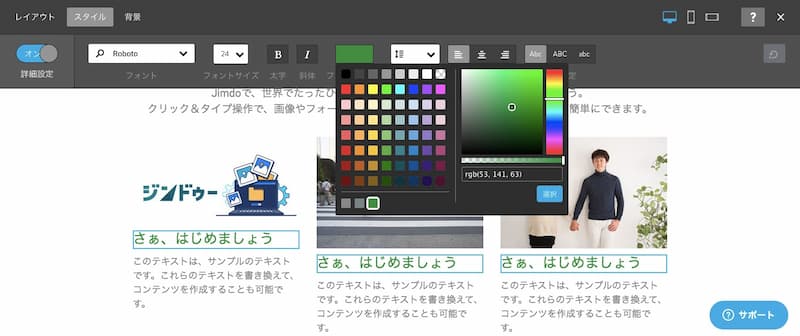
ホームページを実際に作ってみましたが、操作方法がシンプルなのでHTMLなどの知識がなくても問題なくホームページを作る事が出来ました。
管理画面は無駄な項目がなくとてもシンプルなので作業しやすいと思います。
例えばページタイトルを入れる場合、クリックしたら入力欄が出てくるのでテキストを書いて保存するだけです。これでタイトルが入ります。
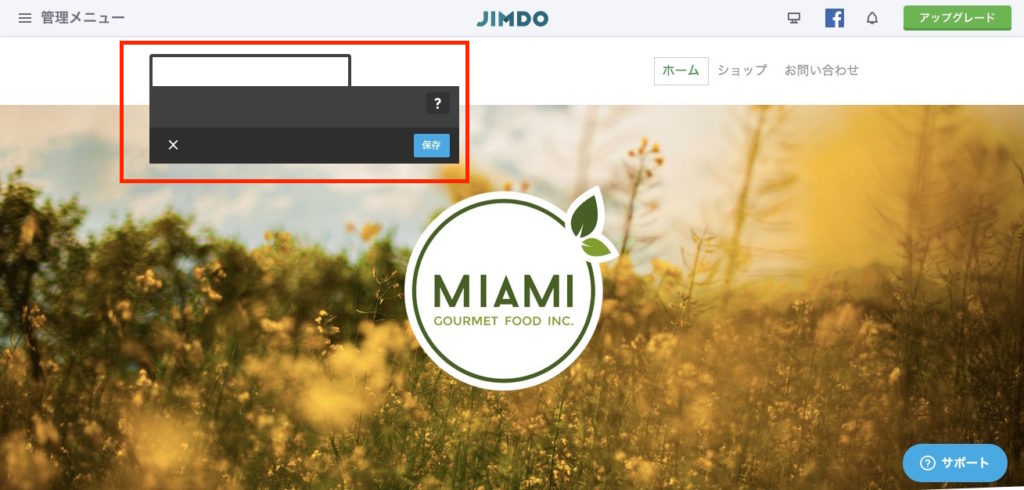
フォントの設定や文字サイズの変更など細かい設定も出来ますが、基本テンプレートに合わせて文字や写真を修正していくだけなので簡単にホームページを作る事ができます。
はじめてホームページを作る方にはぴったりなサービスですね。逆にホームページを作った事がある方には物足りないかもしれません。
大げさかもしれませんが小学生に作り方を教えれば出来ると思ったくらい簡単です。
[2]レイアウト変更が可能
レイアウトパターンが40種類あるのでボタン1つで様々なレイアウトに変更することが可能です。
一般的なホームページはレイアウト変更をするとゼロから作り直しになりますが、Jimdo(ジンドゥー)は選択するだけで自動的にレイアウトが変わるので色々試すことができます。
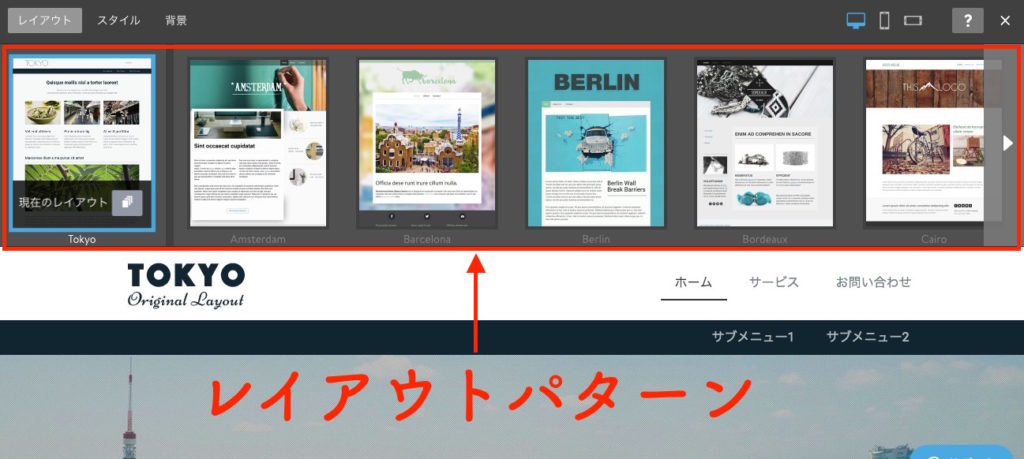
作りこんでいく中でレイアウトを変えたほうがデザインがいい場合もあるので公開するまで何度でもレイアウト調整が出来るのは助かりますね。
決まっているレイアウトパターンを選択する作業になるので細かいレイアウトの移動は出来ません。
40種類近くのレイアウトパターンがあったので試してみてください。
[3]スマホ・タブレットにも対応
全てのレイアウトがスマホやタブレットにも対応しています。
今では当たり前になっているレスポンシブデザインですがJimdo(ジンドゥー)でも対応済みです。
プレビュー機能を使ってレイアウトを確認出来るので作りこんだ後にスマホの表示などを確認してみて下さい。
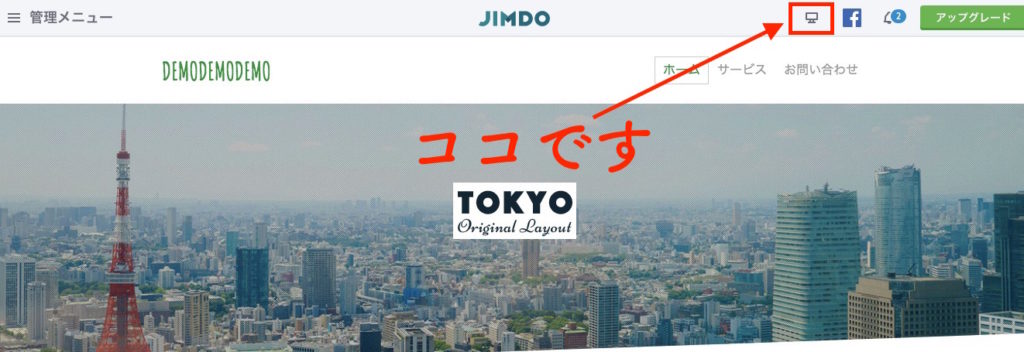
プレビューを押すと右上にブラウザボタン(パソコンやスマホのアイコン)が出てきますので各ブラウザでどのように表示されているかチェックが出来ますよ。
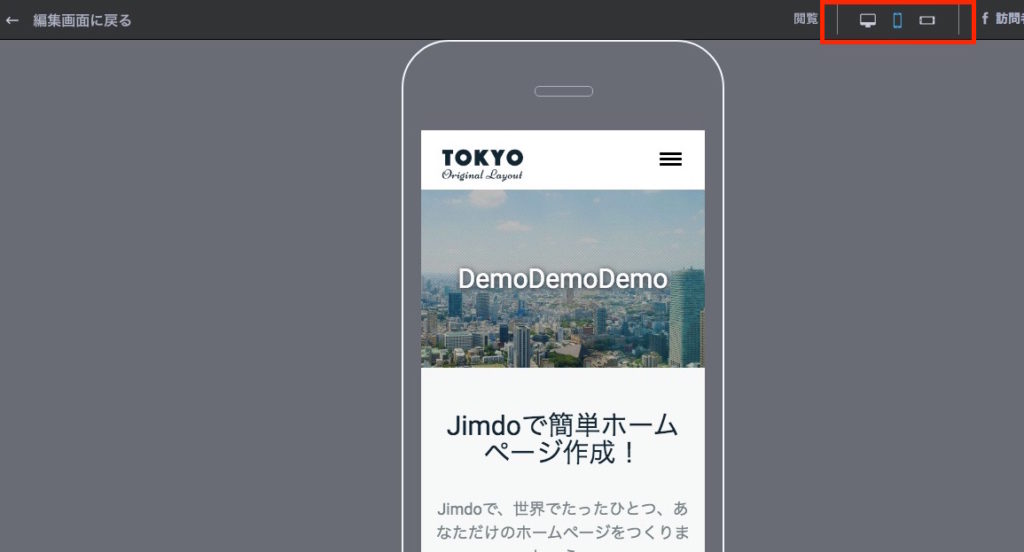
[4]スマホでも編集が可能
ジンドゥークリエイターアプリをインストールすれば外出先や移動中にスマホでログインして編集することが可能です。
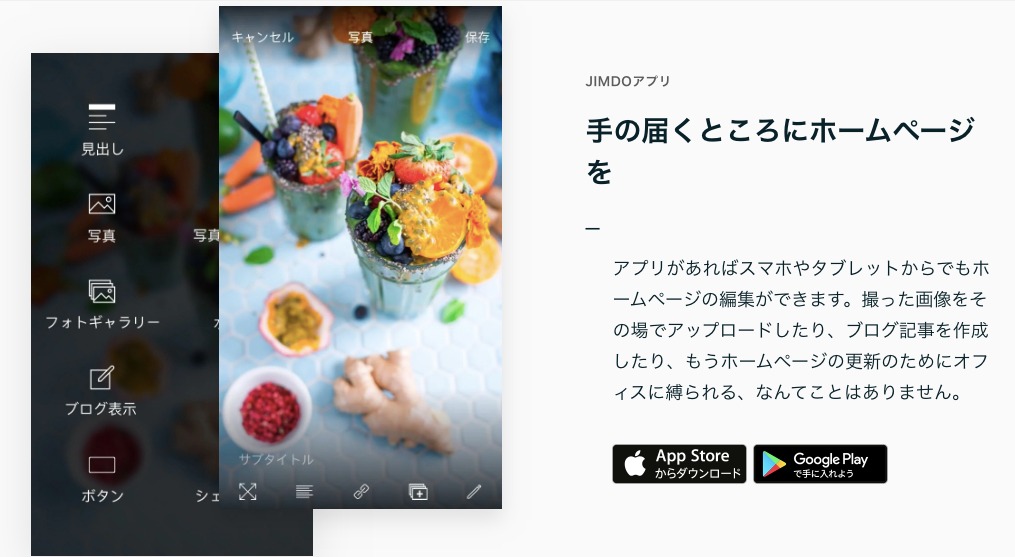
これは便利ですね。パソコンがない方でも作れるのが魅力です。
撮った写真をその場でホームページにアップできたり、移動中にブログを書けたりするので効率よくホームページ運営ができます。
[5]ECサイトの機能も使える
ECサイトの機能があるのもJimdoの魅力の1つです。
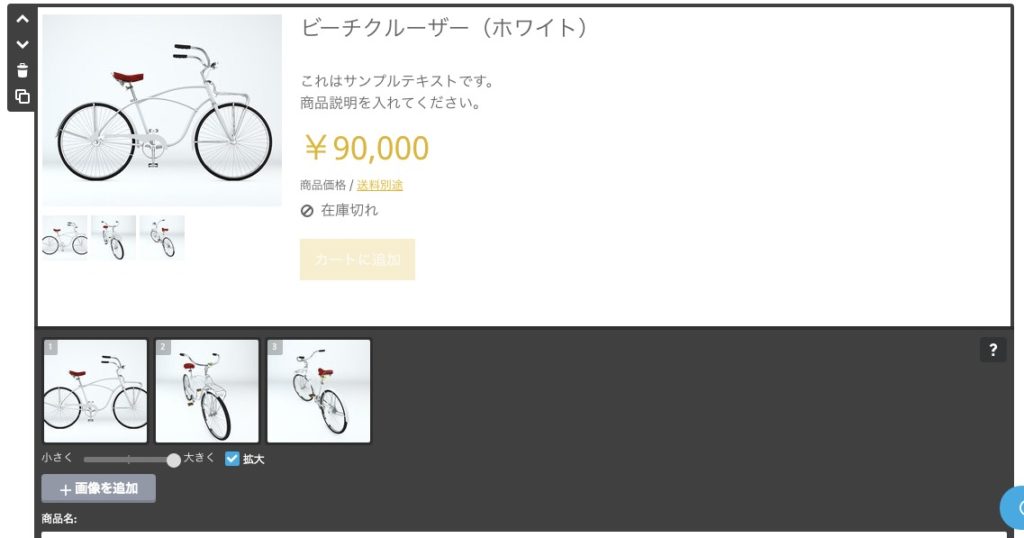
無料版は商品5つまで、決済方法はPaypalのみとなど制限はありますが商品をネット上で販売したい方は多いと思うので役立つ機能だと思います。
プランによって使える機能が違うので使うときは確認しましょう。
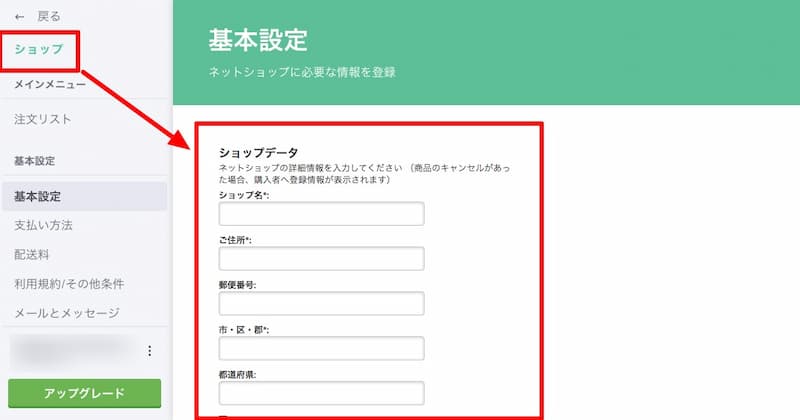
ただし簡易的な運用が出来るレベルなので商品数100点とか、ページを作り込んで本格運用する方は難しいです。(地域別送料など細かい設定は出来ないみたいです)
一般的なサイトはEC機能だけを組み込むのもお金がかかるのではじめから機能が付いているのはいいですね。
JimdoのECサイトをBASEと連携させればEC機能を充実させる事が出来ます。
手順をまとめたのでショッピングページを充実させたい方は参考にしてみて下さい。
[6]カスタマイズ出来る外注先が多い
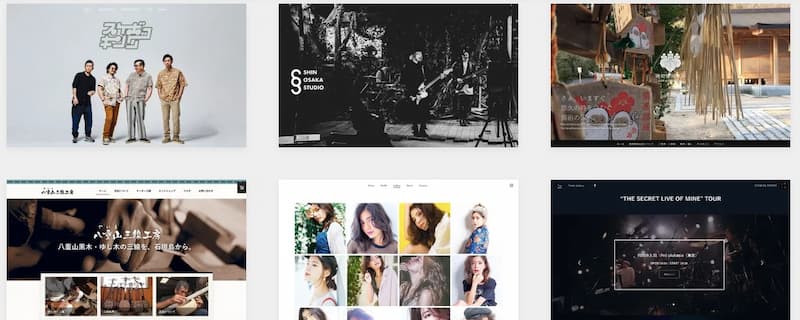
企業向けサイトを作る方は活用して欲しいのですが、jimdoの機能やデザインをカスタマイズ出来るWeb制作会社がたくさんあります。
オリジナルのデザインでコーポレートサイトを作れて、更新は自分たちで簡単に出来るのでコーポレートサイトを提案するときに結構喜ばれます。
jimdoの料金以外に制作料金はかかりますが、運用面を考えると費用対効果はいいサイトかもしれませんよ。
以上がjimdoのメリットの紹介です。
デメリット
次はデメリットの紹介をします。
[1]バックアップがない
JimdoはWeb上で完結するサービスなのでデータをバックアップすることができません。
一度消してしまえば復元は出来ないので注意が必要です。
そして、Jimdoから他のサービス(WordPressなど)へ移行する場合もデータがないので新規で作り直すことになります。
オンラインで行うサービスなのでJimdoと同じサービスを提供している他社もバックアップはないです。サービスの特性上仕方がない事かもしれません。
[2]サポートはメールのみ
サポートはメールのみの対応になります。
Webマニューアル(クリエイターサポート)はあるので自分で項目を探して解決する事はできますが問い合わせする方法はメールのみです。
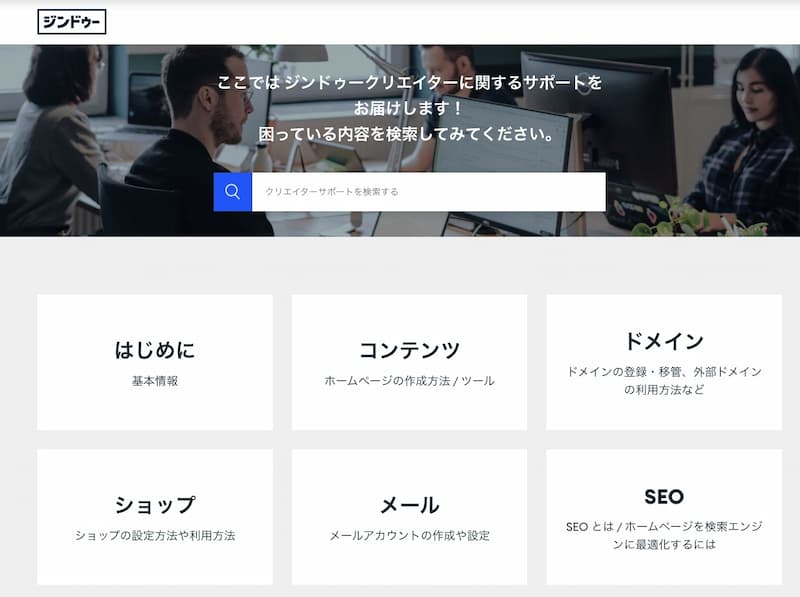
以前はチャットがありましたが現在チャットサービスは終了しました。
電話のサポート窓口はないので困ったら自分で調べて解決するしかなさそうですね。
[3]容量制限がある
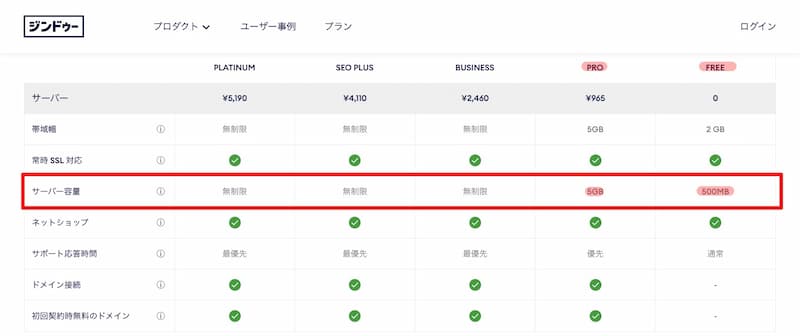
プランによって異なりますがデータ容量制限があり重いファイルデータが多いと画像がアップできなくなります。
JimdoFree(無料版)の場合はサーバー容量500MBです。
無料版なので仕方ないですが500MBはさすがに少ないですね。
他のプランはこちらです。
- Free プラン:500MB
- Pro プラン:5GB
- Business / SEO Plus / Platinum プラン:無制限
「Freeプラン」と「Proプラン」の方は画像のサイズを気にしながら更新しないと容量オーバーになるので気を付けましょう。
[4]無料版は広告が入る
無料版なので当然ではありますが広告枠が入ります。消す場合は有料版への切り替えが必要です。
目立つ広告が入るのかな?と思ったのですが、フッター部分にJimdoの広告が入るだけでした。
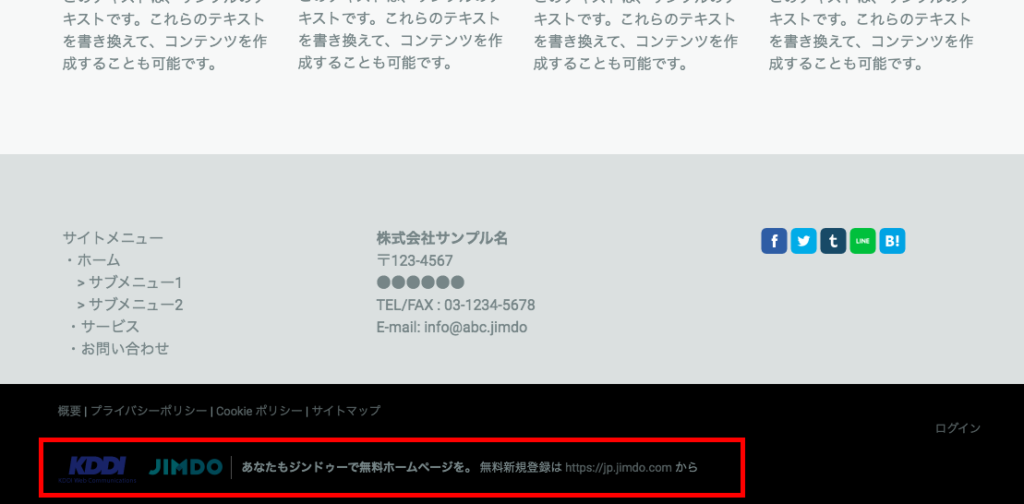
あまり目立たないので助かりますがコーポレートサイトなどでは使えませんね。
[5]デザインにこだわるにはお金がかかる
Jimdoを使っていると「写真をもう少し大きくしたい」とか、「バナーをここに置きたい」などの欲が出てきますが管理画面で変更する事は出来ません。
テンプレートサイトなので当たり前なんですけどね。
決められたレウアイトの中で文章や文字サイズを変えたり、色味を変えたりする機能が売りのサービスなのでデザインはこだわれないと思った方がいいと思います。
htmlを使える方はカスタマイズが出来る可能性がありますが、カスタマイズしたいのであれば外注先に依頼することをオススメします。
以上が使って感じたデメリットです。
表示速度に関して
Jimdo(ジンドゥー)で作ったホームページは重くてページの表示速度が遅いと言われいたので制作事例を10サイトほど確認しました。
最初にページが表示されるまでは少し時間がかかりましたがそれ以外は特別遅く感じる事はなかったです。
テンプレートサイト全般に言えることですがやはり初速は遅いですね。ストレスを感じるほどではないのですがワンテンポ表示が遅れる印象です。
しかし、初速以外は今回測定してみると大幅に改善されていました。
数字で測っている訳ではないのであくまで個人の感想ですがJimdoの表示速度は大幅に改善されているのではないでしょうか。
参考までにサイトの評価基準を調べる「PageSpeed Insights」でJimdoの制作事例を計測してみました。
完璧ではないですがWordPressで作ったサイトと同じレベルの点数でした。(私のブログより点数は高かったです)
これだけ対策がしてあればGoogleからの評価は決して低くないと思います。
ちなみに公式サイトは98点で合格でした。これは凄いですね。
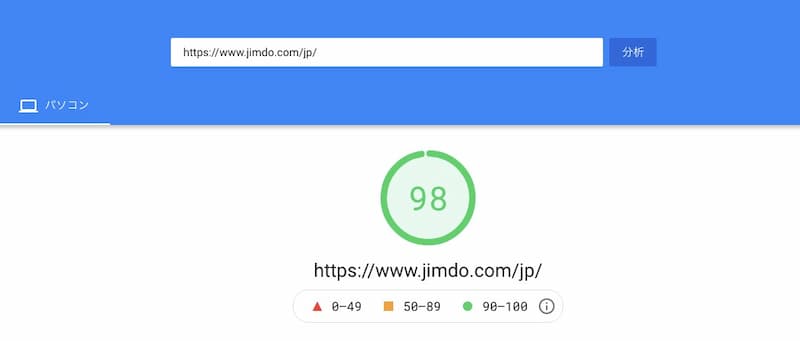
この記事を書いた1年前はデメリット欄にJimdoは速度が遅いと書いていましたが今回文章を修正した時にデメリットから外しました。
もう少し改善が必要かもしれませんがページの表示速度に関してはJimdoを使う上でデメリットにはならないと思います。
画像サイズが大きいと速度が出ないので推奨されている画像サイズを使う前にチェックしてください。
画像(サイズはピクセル単位)
最大サイズ:1820×1000 対応フォーマット: .png, .jpg, .gif
画像付き文章
最大サイズ:1280×1024 対応フォーマット: .png, .jpg, .gif
フォトギャラリー
最大サイズ:1820×1280 対応フォーマット: .png, .jpg, .gif
商品
最大サイズ:1280×1024 対応フォーマット: .png, .jpg, .gif
背景画像
最大サイズ:1600×1000 対応フォーマット: .png, .jpg, .gif
URL:Jimdo画像推奨サイズ
無料版と有料版の違い
無料版と有料版の違いを紹介します。
使える機能は同じですが容量や細かい設定が違います。
有料版にすると出来ること
- 広告を非表示に出来る
- サポート窓口が優先的になる
- 独自ドメインを使うことが出来る
- データ容量がUP
- 詳細ページのカスタマイズが出来る
- アクセス解析が使える
- モリサワフォントが使える
この7点が主な違いです。「容量が上がり」「広告が非表示に出来る」ことが有料版と無料版の大きな違いですね。
個人なら無料版で十分ですが企業であれば有料版にしないと厳しいと思いますよ。
利用料金
利用プランは2種類あります。
- 自分でホームページを作る「ジンドゥークリエイター」
- AIがホームページを作ってくれる「ジンドゥー AI ビルダー」
料金が異なりますが今回は「ジンドゥークリエイター」の料金は紹介します。
「ジンドゥークリエイター」の料金
料金は年間支払いです。主な機能を書いています。
| freeプラン | 0/月額 |
|
|---|---|---|
| proプラン | 965/月額 |
|
| BUSINESSプラン | 2,460/月額 |
|
| SEO PLUS | 4,110/月額 |
|
| PLATINUM | 5,190/月額 |
|
色々なプランがありますが、一番オススメはBUSINESSプランです。
詳細はjimdo公式ホームページ![]() でチェックして下さい。
でチェックして下さい。
Jimdoを使ってみた結果
JImdoを使ってホームページを作ってみましたが操作が簡単で初心者向けのホームページサービスでした。
自分で作るホームページビルダの中では一番簡単に作れるサービスではないでしょうか。
はじめは無料版で作ってみて使えそうと思ったら有料版を検討してみるのがいいと思います。
個人的にはJimdoは使いやすいのでオススメですがデザインがあまり良くないのでデザインを外注してカスタマイズする方法が一番満足度が高い使い方だと思います。
ぜひ利用してみて下さいね。
Jimdo(ジンドゥー)の無料体験はコチラから